相信大部分朋友们都有看直播还有玩网络游戏的习惯吧,玩游戏中我们一般玩英雄联盟拿到了五杀会非常激动,以前就会截屏保存自己五杀时刻,但是现在不需要截屏,我们可以通过屏幕录制把你五杀时候的精彩操作都给记录下来。小编给大家带来的oCam录屏就是这么一款屏幕录制软件,他可以帮助你录制电脑屏幕里面的内容,不论你电脑上的精彩时刻,还是搞笑瞬间,都能够帮你记录下来,而且不单单能够帮你录制游戏内容,即使你是来制作操作教学,也可以使用本软件来制作,在你的电脑上进行操作以及讲解,然后通过本款录屏软件,将你的操作记录下来,这样,一个教学视频就完成了,使用起来也是非常的简单,而且软件也是非常的小巧,有需要屏幕录制软件的朋友们欢迎前来下载本款软件!
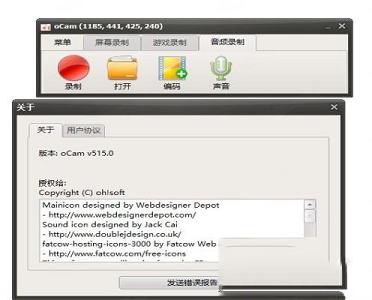
2、使用录音内置的视频编解码器(支持AVI,MP4,FLV ,MOV ,TS ,VOB )和音频编解码器( MP3 )和实时音频编码
3、可以记录您使用外部VFW的编解码器。
4、具有较大的视频格式,支持超过4GB 。
5、从您的计算机,你可以录制声音。
6、录音成为可能,而不立体声混音设置( Windows 7, Vista SP1 或更高版本)
7、oCam录屏记录时,各种声音质量可以选择。
8、屏幕捕捉是可能的。图像格式( JPEG,GIF ,PNG,BMP )
9、键盘的记录区域可以容易地控制。
10、可录制全屏幕与窗口区域。
11、在录制过程中,鼠标光标可以设置包括在内。
12、错误报告是提供给开发人员。
13、将结果记录可以存储在特定的文件夹,你可以选择。
14、OCAM双显示器支持。
15、Flash IE浏览器中,目标区域可以选择。
16、从FPS设置首选项是可能的。
17、录制时间表功能可用。
2、无联网行为!界面无广告,关闭无浏览器弹出,无停止录像后的广告购买弹窗!
3、硬改自定义数据保存当前目录,后台不生成也就是所谓便携,无需第三方便携引导;
4、彻底去掉后续升级提示,禁止后续后台自动下载更新安装包,删除了多余语言文件;
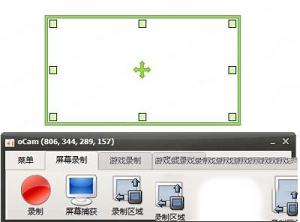
2、上面的为录制区域,可以调节大小,对准需要录制的区域。

3、点击菜单,打开选项,可以设置一些参数,设置自己需要保存的文件夹
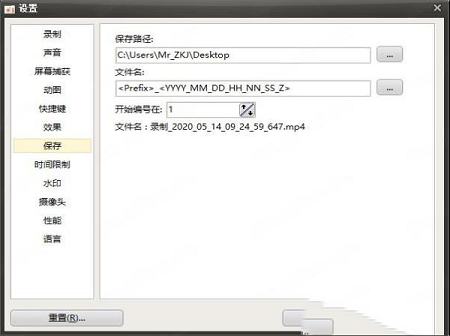
4、设置编码格式,这里可以选择有avi,mp4,flash等,根据自己要求选择,一般选择mp4
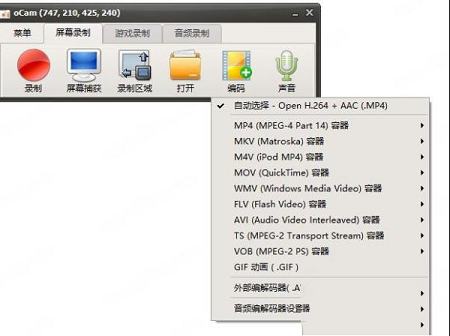
5、设置声音,这里有几个选项,有录制系统声音,麦克风,耳机,及不录制麦客风等,麦克风可以录制自己声音,耳机就是电脑外接音响的声音
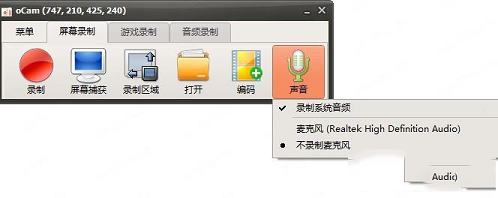
6、确定好就点录制,视频就开始录制了,录完了,就点击停止就自动保存了。
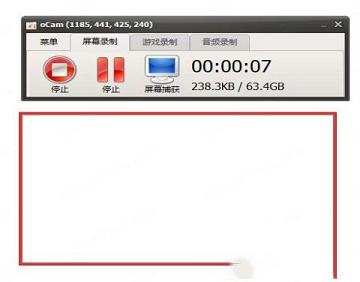
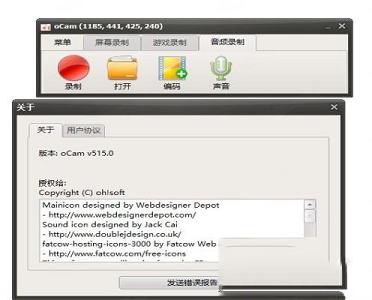
软件功能
1、电脑屏幕,视频录制。2、使用录音内置的视频编解码器(支持AVI,MP4,FLV ,MOV ,TS ,VOB )和音频编解码器( MP3 )和实时音频编码
3、可以记录您使用外部VFW的编解码器。
4、具有较大的视频格式,支持超过4GB 。
5、从您的计算机,你可以录制声音。
6、录音成为可能,而不立体声混音设置( Windows 7, Vista SP1 或更高版本)
7、oCam录屏记录时,各种声音质量可以选择。
8、屏幕捕捉是可能的。图像格式( JPEG,GIF ,PNG,BMP )
9、键盘的记录区域可以容易地控制。
10、可录制全屏幕与窗口区域。
11、在录制过程中,鼠标光标可以设置包括在内。
12、错误报告是提供给开发人员。
13、将结果记录可以存储在特定的文件夹,你可以选择。
14、OCAM双显示器支持。
15、Flash IE浏览器中,目标区域可以选择。
16、从FPS设置首选项是可能的。
17、录制时间表功能可用。
软件特色
1、已暴力解锁,无需注册码,启动即为已授权无广告版!(官方版虽免费但有广告)2、无联网行为!界面无广告,关闭无浏览器弹出,无停止录像后的广告购买弹窗!
3、硬改自定义数据保存当前目录,后台不生成也就是所谓便携,无需第三方便携引导;
4、彻底去掉后续升级提示,禁止后续后台自动下载更新安装包,删除了多余语言文件;
ocam录屏教程
1、在本站下载解压软件,这个软件特点是精简好用,适合大众。启动后就是这样子。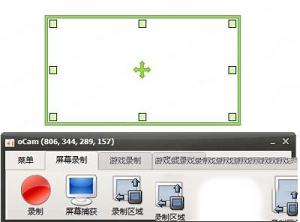
2、上面的为录制区域,可以调节大小,对准需要录制的区域。

3、点击菜单,打开选项,可以设置一些参数,设置自己需要保存的文件夹
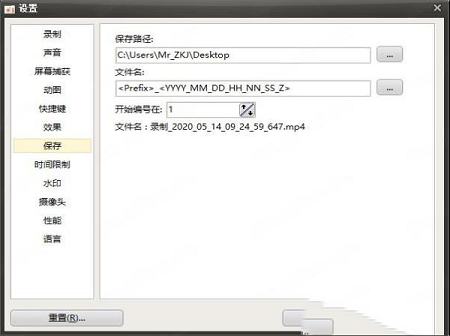
4、设置编码格式,这里可以选择有avi,mp4,flash等,根据自己要求选择,一般选择mp4
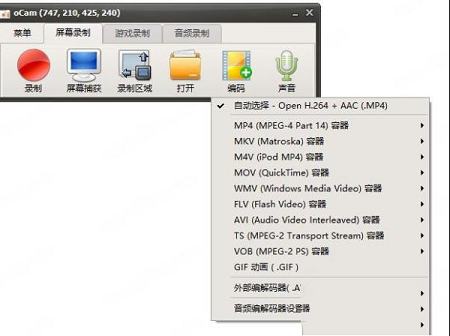
5、设置声音,这里有几个选项,有录制系统声音,麦克风,耳机,及不录制麦客风等,麦克风可以录制自己声音,耳机就是电脑外接音响的声音
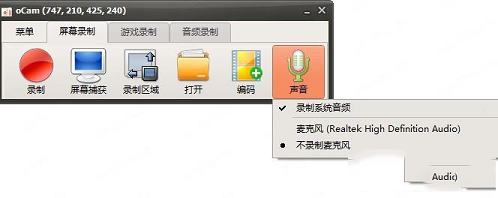
6、确定好就点录制,视频就开始录制了,录完了,就点击停止就自动保存了。
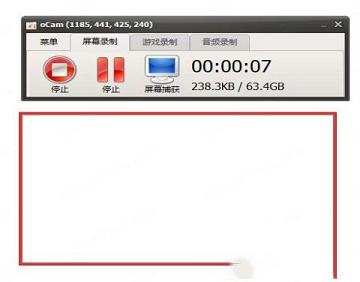
∨ 展开

 易修精灵 V1.0 官方版
易修精灵 V1.0 官方版
 万能仓库管理软件v8.2.1.0破解版
万能仓库管理软件v8.2.1.0破解版
 PDFArea PDF Encryptv6.5.0中文破解版
PDFArea PDF Encryptv6.5.0中文破解版
 口袋妖怪究极绿宝石5.5电脑版 V5.5 PC免费版
口袋妖怪究极绿宝石5.5电脑版 V5.5 PC免费版
 Curvemachine(灵活非破坏性曲线编辑工具混合器) V1.1.0 免费版
Curvemachine(灵活非破坏性曲线编辑工具混合器) V1.1.0 免费版
 AhaC编译器v3.2免费版
AhaC编译器v3.2免费版
 金盾跨平台视频加密系统2019VIP版
金盾跨平台视频加密系统2019VIP版
 皇室起名软件v2.1.8绿色破解版
皇室起名软件v2.1.8绿色破解版
 oCam中文注册破解版(附注册机和教程)v485
oCam中文注册破解版(附注册机和教程)v485
 AMCapv9.08绿色破解版
AMCapv9.08绿色破解版
 Screenpresso pro专业破解版v1.7.8(附激活码和教程)
Screenpresso pro专业破解版v1.7.8(附激活码和教程)
 Bandicam班迪录屏破解版 V6.0.2.2024 注册码最新版
Bandicam班迪录屏破解版 V6.0.2.2024 注册码最新版
 Camtasia Studio 9汉化补丁v9.1.5.16
Camtasia Studio 9汉化补丁v9.1.5.16
 屏幕录像专家 2021v2021破解版
屏幕录像专家 2021v2021破解版
 oCamv495.0中文绿色破解版
oCamv495.0中文绿色破解版
 Wondershare Filmora Scrn(万兴屏幕录像工具)v2.0.1中文破解版
Wondershare Filmora Scrn(万兴屏幕录像工具)v2.0.1中文破解版